
- •Работа с файлом слоя
- •Цель лабораторной работы:
- •1. Запуск ArcMap и добавление слоев на карту
- •2. Изменение опций Вида данных и Таблицы содержания ArcMap
- •3. Добавление полей из связанной таблицы
- •4. Классификация данных переписи по округам
- •5. Создание файла слоя
- •6. Работа с файлом слоя
- •7.Отображение подсказок карты
- •8. Создание определяющего запроса
- •9. Создание стилей для карт школьного планирования
- •10. Использование шаблона для создания компоновки
Министерство образования и науки Российской Федерации
Государственное образовательное учреждение
высшего профессионального образования
«Юго-Западный государственный университет»
Кафедра «Телекоммуникаций»
Лабораторная работа №2
Работа с файлом слоя
Выполнил: студент группы CК-81
Фильшин А.С.
Проверил: Клочков И. А.
Курск 2011
Цель лабораторной работы:
Изучение свойств слоев векторных и растровых данных.
Ход работы:
1. Запуск ArcMap и добавление слоев на карту
На этом шаге вы добавите слои в документ карты.
Запустите АгсМар с Новой пустой картой (A new empty map).
Из папки C:\Student\igis2\TillamookWshd добавьте покрытие blockgr как новый слой на вашу карту.
Щелкните правой кнопкой мыши на слое blockgr polygon и выберите опцию Свойства (Properties).
В закладке Общие (General) измените Имя слоя (Layer Name) на Census Block Groups.
Нажмите ОК.
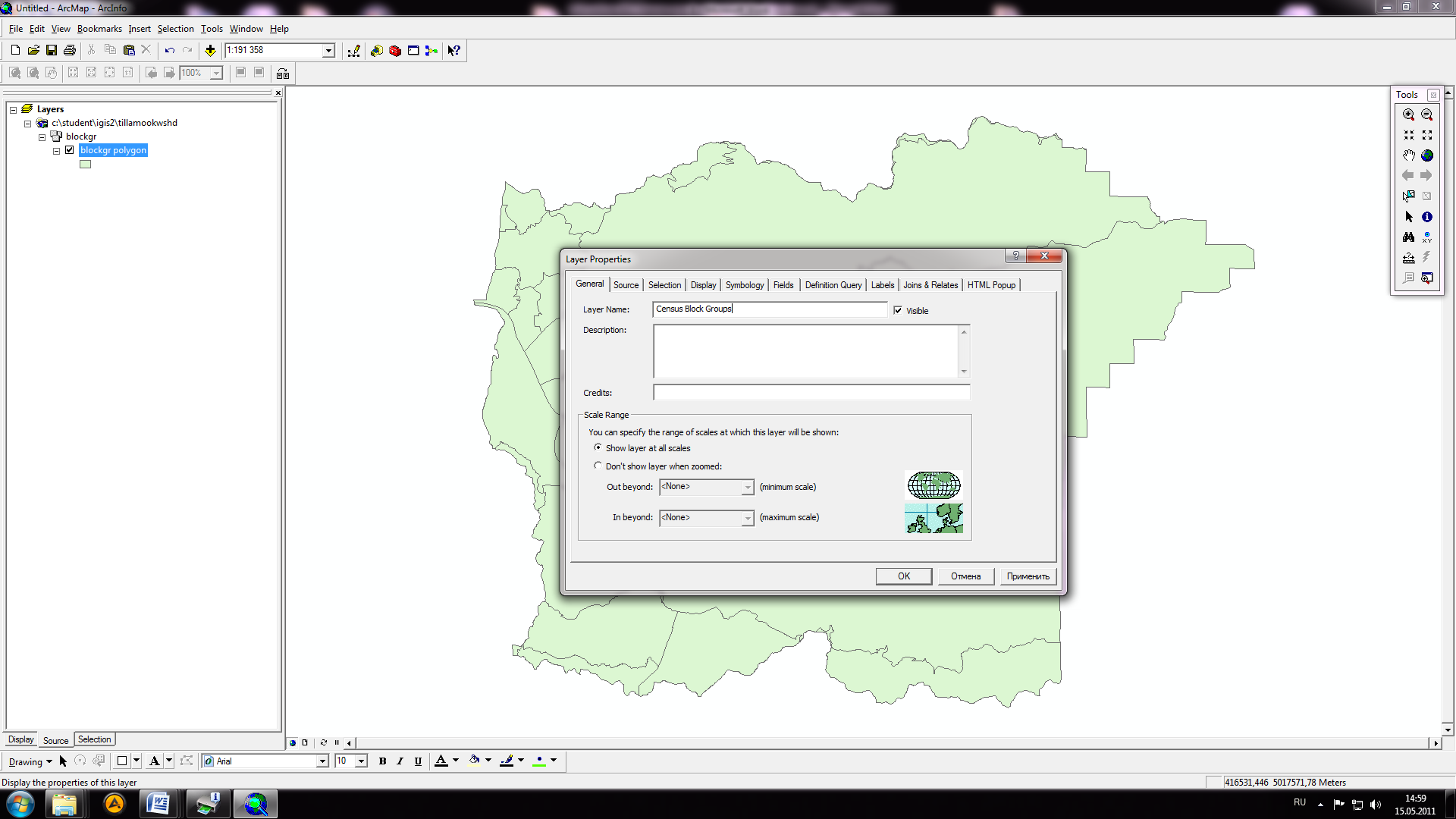
2. Изменение опций Вида данных и Таблицы содержания ArcMap
Нажмите Инструменты (Tools) > Опции (Options).
Откройте закладку Вид данных (Data View).
□ В разделе, озаглавленном При изменении размера окна приложения (When the application window is resized), поставьте отметку для опции Не перерисовывать изображение по размеру окна (Don't redraw the display to fit inside the window).
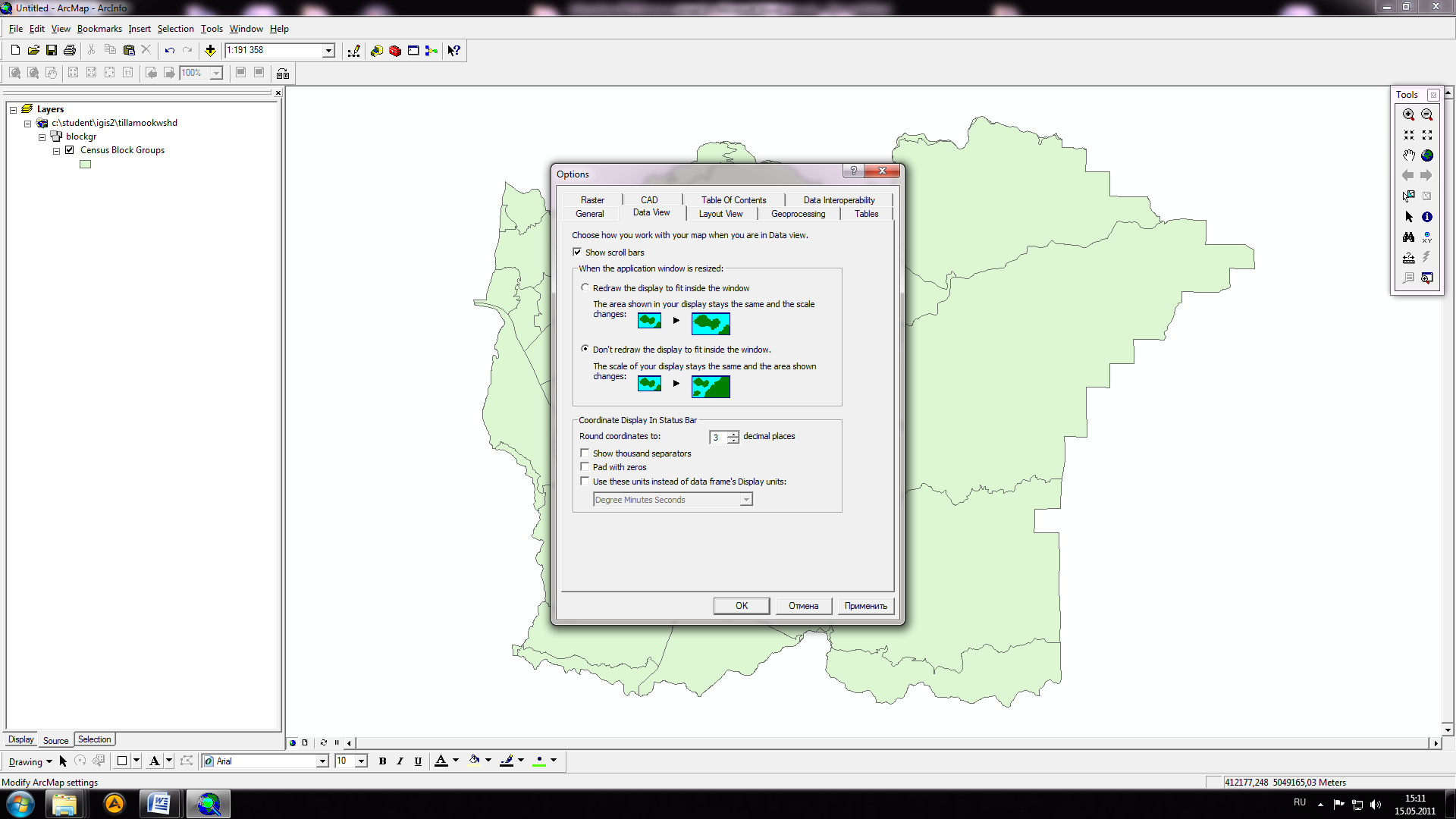
Далее вы измените Таблицу содержания АгсМар, отключив изображение закладки Источник (Source).
Щелкните на закладке Таблица содержания (Table of Contents).
В разделе Закладки таблицы содержания (Table of Contents tab) снимите отметку для опции Источник (Source). Вы не хотите отображать закладку Источник (Source).
В разделе Форма (образца) (Patch Shape) щелкните на стрелке, расположенной рядом с символом Площадного знака (Area).
Из выпадающего списка типов площадных знаков выберите знак Urbanized Area (Урбанизированные территории). Вы хотите отображать в Таблице содержания картографически значимые условные обозначения.
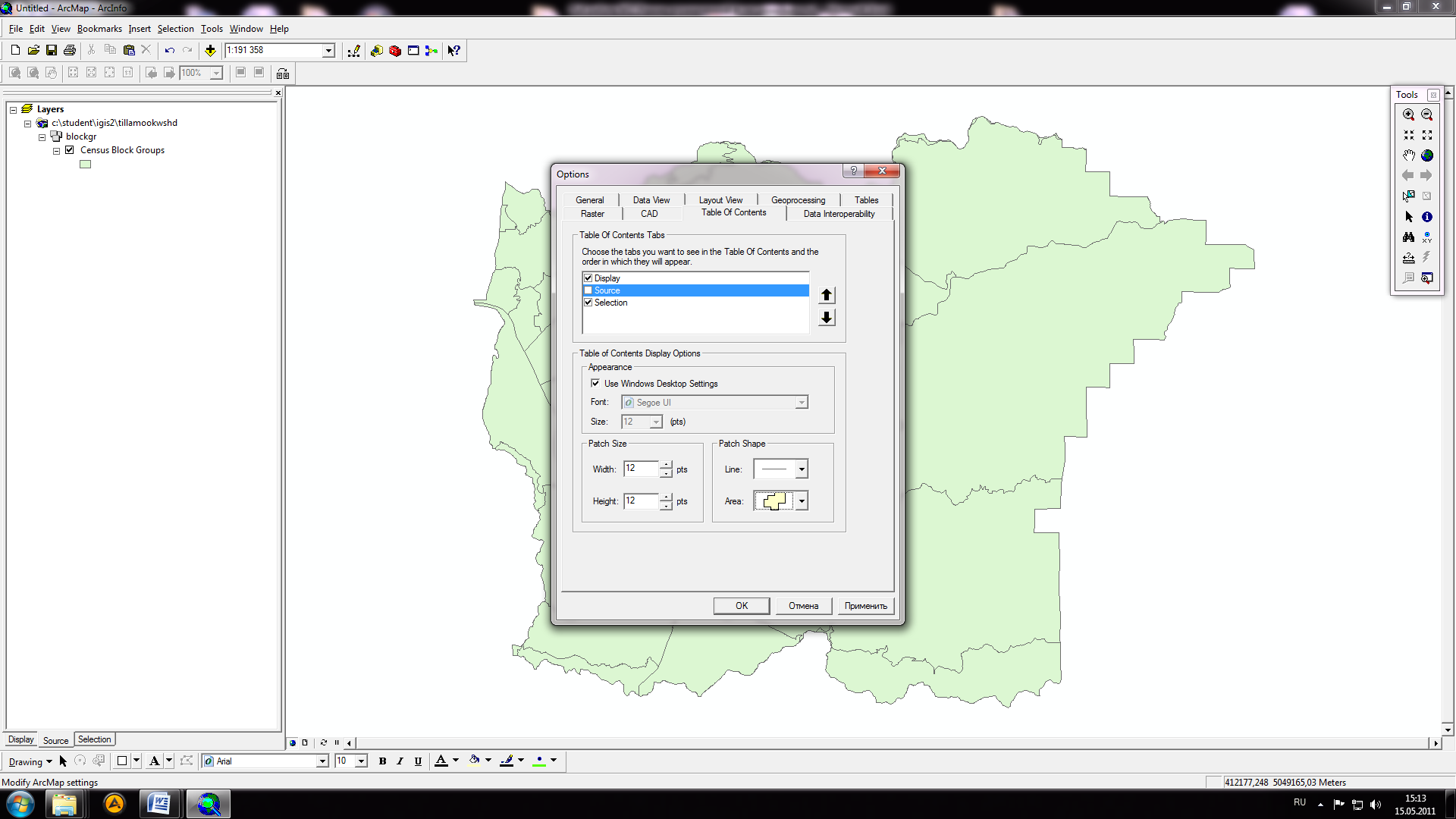
Нажмите ОК в диалоге Опции (Options).
3. Добавление полей из связанной таблицы
'
□ В Таблице содержания дважды щелкните на слое Census Block Groups.
□Щелкните на закладке Поля (Fields).
Чтобы получить доступ к демографическим данным, вы создадите соединение.
□ В диалоге Свойства слоя (Layer Properties) щелкните на закладке Соединения и Связи(Joins & Relates).
□ В разделе Соединения (Joins) щелкните Добавить (Add).
Для опции '''Что вы хотите присоединить к слою?" (What do you want to join to this layer?) убедитесь, что задана опция "Присоединить атрибуты из таблицы" ('Join attributes from a table') или выберите ее из списка.
Для опции "Выберите поле слоя, на котором будет основано соединение" ('Choose the field in this layer that the join will be based on') выберите UNIQBG.
Для опции "Выберите таблицу для присоединения к слою или загрузите ее с диска " ('Choose the table to join to this layer') нажмите кнопку Обзор (Browse) и выберите таблицу blockgr.dat из папки TillamookWshd.
Нажмите Добавить (Add).
Для опции "Выберите поле в таблице, на котором основано соединение" ('Choose the field in the table to base the join on') выберите UNIQBG.
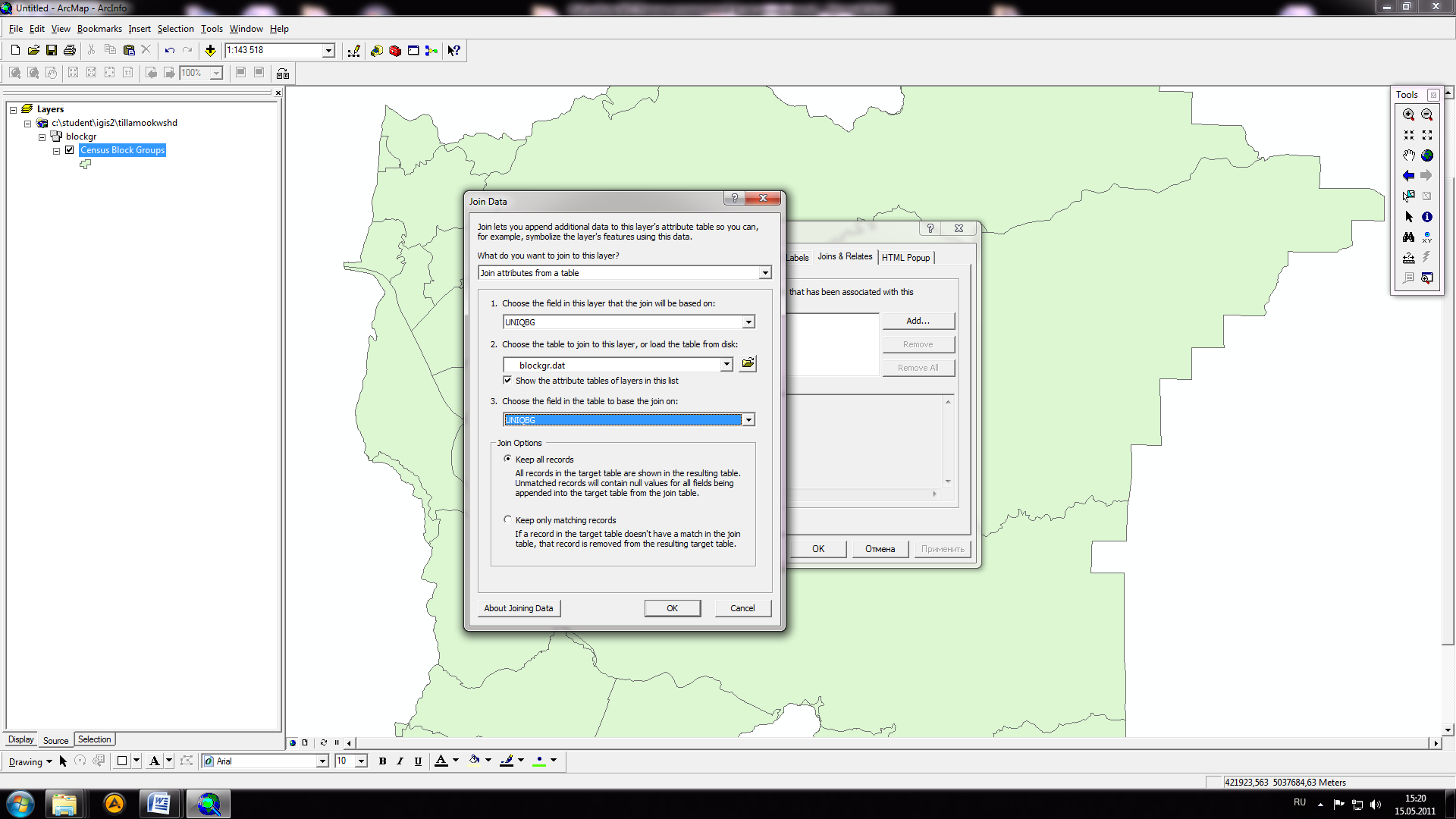
□ Щелкните на кнопке Дополнительно (Advanced), чтобы просмотреть дополнительные опции, которые есть в вашем распоряжении для определения результата соединения.
Щелкните несколько раз ОК, чтобы закрыть все диалоговые окна. Далее, убедитесь, что соединение добавило нужную вам информацию.
Щелкните на закладке Поля (Fields).
.
